1、 保证系统没有问题,网卡没有损坏。可以在设备管理器里查看网络适配器,右击它,看属性,如果设备状态里显示的是:该设备运转正常,那证明网卡没有问题。 2、win7点击右下角
1、 保证系统没有问题,网卡没有损坏。可以在设备管理器里查看网络适配器,右击它,看属性,如果设备状态里显示的是:该设备运转正常,那证明网卡没有问题。
2、win7点击右下角的网络图标,然后选择“打开网络和共享中心”;
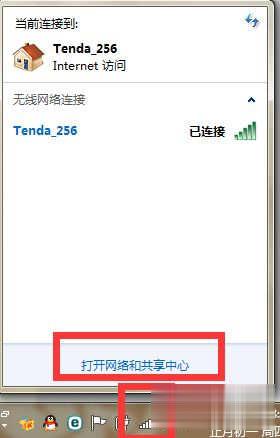
3、点击"更改适配器";
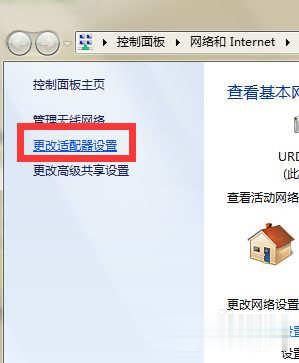
4、点击无线网右键属性选择,然后点击配置;
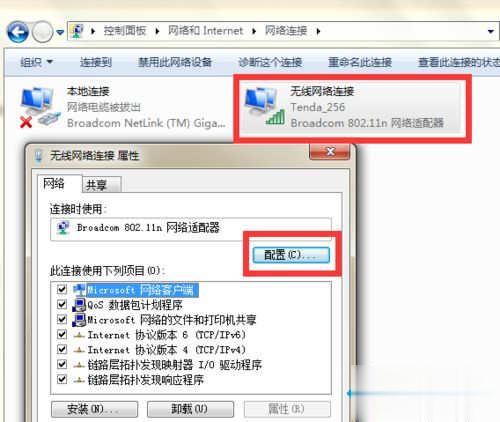
5、然后可以查看到无线网卡设备是否正常,显示正常之后进行操作;
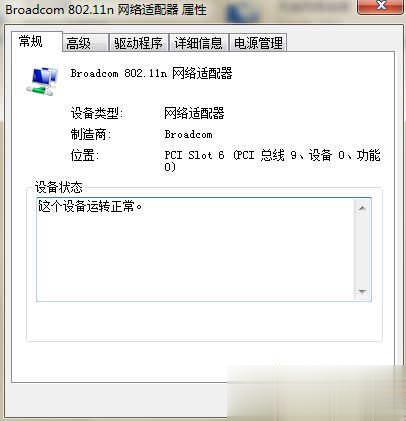
6、以驱动精灵为例,下载更新驱动精灵,然后选择驱动程序,驱动微调,无线网卡驱动,先将自己电脑上所带的驱动卸载,然后选择驱动版本,请记住,并不是最新版的驱动就适合自己的电脑,
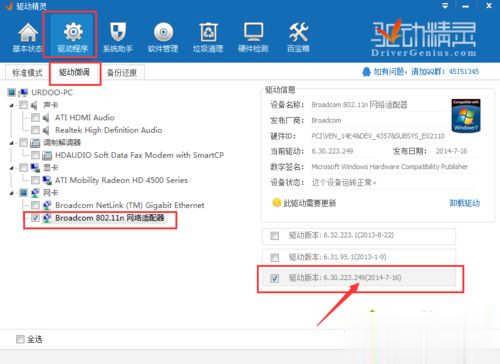
7、等驱动选择好后,记住,不要再更新无线网卡驱动了。
【本文转自:http://www.yidunidc.com/japzq.html 欢迎留下您的宝贵建议】